Sie können das Produkt einfach auf dem Touchscreen ohne einen Computer verwenden.
Senden Sie das gescannte Bild vom Touchscreen des Scanners an ein ausgewähltes Ziel (z. B. Netzwerkordner, E-Mail, Cloud-Dienst oder ein USB-Laufwerk).
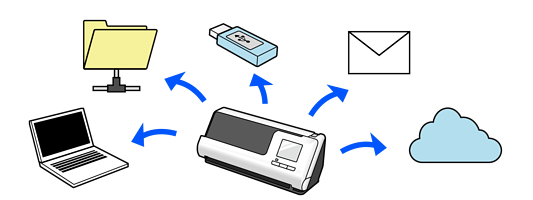
Welche Funktion Sie dazu verwenden, ist abhängig vom Ziel des gescannten Bilds.
|
Ziel der gescannten Bilder |
Zu verwendende Funktion |
|---|---|
|
Wenn Sie die Bilder auf einem verbundenen Computer speichern möchten 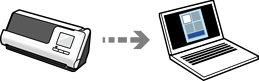 |
Funktion An Computer scannen Öffnen Sie zum Scannen die auf dem Computer installierte Software ( Epson ScanSmart) vom Bedienfeld. |
|
Wenn Sie die Bilder auf einem mit Scanner verbundenen USB-Laufwerk speichern möchten  |
Funktion In USB-Stick scannen |
|
Wenn Sie die Bilder direkt vom Scanner an einen Cloud-Dienst senden möchten 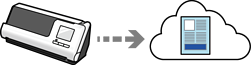 |
Funktion In Cloud scannen Sie können mit dem Cloud-Dienst von Epson, Epson Connect, gescannte Bilder an eine E-Mail-Adresse oder den Cloud-Dienst eines anderen Anbieters senden. Sie können Bilder an Cloud-Dienste senden, wie z. B. Evernote, Google Drive und Dropbox, aber auch an eine E-Mail-Adresse. Arbeitsablauf der Funktion In Cloud scannen Die verfügbaren Dienste können ohne Ankündigung geändert werden. |
|
Wenn Sie das gescannte Bild per E-Mail direkt vom Scanner senden möchten 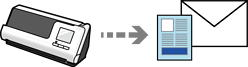 |
Sie haben die Möglichkeit, gescannte Bilder mit zwei Funktionen als E-Mail-Anhänge zu senden. Ausführliche Informationen finden Sie im Folgenden. |
|
Wenn Sie die Bilder auf einem Ordner im Netzwerk speichern möchten  |
Funktion In Netz-ordner/FTP scannen Erstellen Sie einen freigegebenen Ordner für das Netzwerk, mit dem der Scanner verbunden ist. Sie können Netzwerkordner (SMB), aber auch FTP/FTPS und WebDAV (HTTPS/HTTP) als Ziel für die gescannten Bilder festlegen. |
|
Wenn Sie die gescannten Bild mit der WSD-Funktion auf einem Computer speichern möchten, der mit dem Scanner verbunden ist |
An WSD scannen |